轻松掌握!Excel 提取时间中小时的秘籍
在日常的办公和数据处理中,Excel 无疑是我们的得力助手,而从时间数据中单独提取小时这一操作,常常让许多人感到困惑,别担心,接下来我将为您详细解析 Excel 提取时间中小时的方法,让您轻松应对这一难题。
我们需要了解 Excel 中时间数据的存储格式,在 Excel 中,时间实际上是以数值形式存储的,并且以一天的比例来表示,中午 12 点被存储为 0.5,因为 12 小时是一天的 0.5 倍。
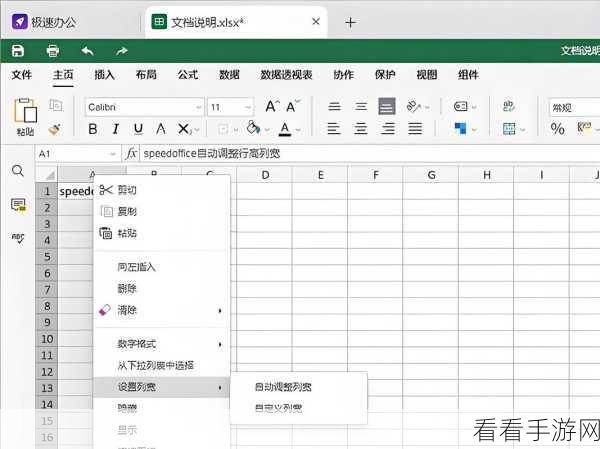
我们可以使用函数来提取小时,常用的函数是 HOUR 函数,假设我们的时间数据在 A1 单元格,那么在其他单元格中输入“=HOUR(A1)”,就可以得到该时间对应的小时数。
还有一种方法是通过自定义格式来提取小时,选中需要提取小时的单元格,然后右键选择“设置单元格格式”,在“数字”选项卡中选择“自定义”,在“类型”中输入“h”,点击确定后,单元格中就会只显示小时数。
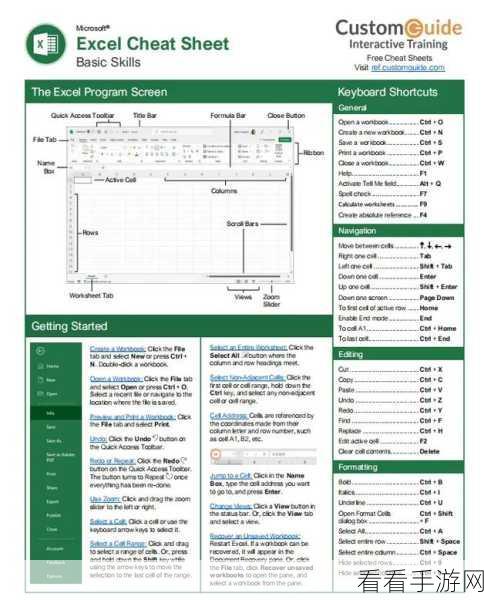
需要注意的是,在使用这些方法时,要确保输入的时间数据格式正确,如果时间数据格式不正确,可能会导致提取结果不准确。
掌握 Excel 提取时间中小时的方法,可以大大提高我们的数据处理效率,让我们的工作更加轻松高效。
文章参考来源:办公软件相关教程及经验总结。
